|
|
| グループに新規ユーザを追加します。
以下は、"user3"というユーザを"group2"というグループに追加する例です。 |
| | |
| 1 |
最初にユーザを追加します。 [詳細メニュー]をクリックします。 |

| |
| | |
| 2 |
左に表示される詳細メニューの[共有管理]→[ユーザ管理]を順にクリックします。 |
| | |
| | |
| 3 |
[新規ユーザの追加]をクリックします。 |
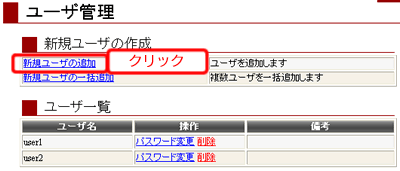
| |
| | |
| 4 |
|
※以下は、"user3"というユーザを登録する場合の例です。 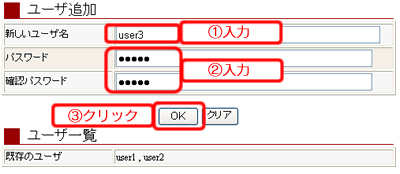
| |
| | |
| 5 |
[ユーザ追加結果]の画面が表示されます。
ユーザが追加されていることをご確認ください。 これで、ユーザ:user3が本製品に登録されました。 |
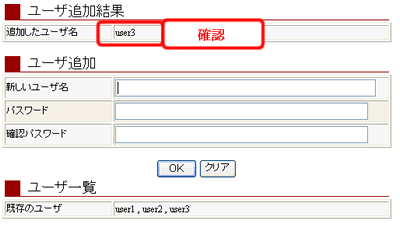
| |
| | |
| 6 |
次に登録したユーザ(user3)をグループに追加します。 詳細メニューの[共有管理]→[グループ管理]を順にクリックします。 |
| | |
| | |
| 7 |
現在作成されているグループ一覧が表示されます。 追加したいグループ名横の[登録ユーザ変更]をクリックします。 |
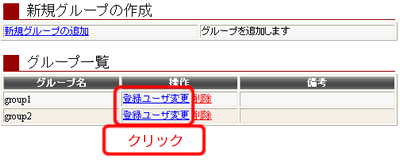
| |
| | |
| 8 |
追加するユーザをチェックし、[OK]ボタンををクリックします。 |
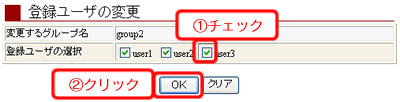
| |
| | |
| 9 | |
| |
| |
|
これで、新しいユーザがグループに追加されました。 |
| |
 ページトップへ戻る ページトップへ戻る |